来源:小编 更新:2025-05-14 06:06:00
用手机看
你有没有想过,把手机里的安卓系统搬到电脑上?想象在电脑上玩手游、刷抖音,是不是瞬间觉得生活都美好了呢?今天,就让我带你一起探索如何在PC上安装安卓系统,让你的电脑也能变身成为安卓小能手!

1. 游戏体验升级:电脑的屏幕大,性能强,玩手游自然更带感。
2. 办公娱乐两不误:安卓系统上的办公软件和娱乐应用丰富,让你工作娱乐两不误。
3. 开发者的福音:对于开发者来说,在PC上安装安卓系统可以更方便地进行应用开发和测试。

1. 硬件要求:电脑需要支持安卓系统,至少需要64位处理器、4GB内存、100GB硬盘空间。
2. 软件准备:下载Android x86系统镜像、UltraISO软件、U盘(1GB以上)。
3. 分区准备:在电脑上创建一个新的磁盘分区,用于安装安卓系统。
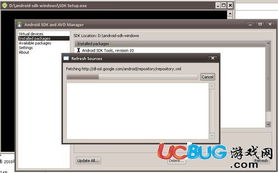
1. 下载系统镜像:打开浏览器,搜索“Android x86系统镜像”,下载适合你电脑的版本。
2. 制作启动U盘:打开UltraISO软件,选择“打开”,找到下载的系统镜像文件,点击“写入硬盘镜像”。
3. 设置BIOS:重启电脑,进入BIOS设置,将U盘设置为第一启动设备。
4. 安装系统:重启电脑,进入安卓系统安装界面,选择“安装到硬盘”,按照提示操作即可。
1. 安装驱动:安装完成后,可能需要安装一些硬件驱动,如显卡、声卡、网卡等。
2. 安装应用:在安卓系统中,你可以通过应用商店下载各种应用,丰富你的电脑生活。
3. 优化系统:为了提高电脑的运行速度,你可以对安卓系统进行优化,如清理缓存、关闭不必要的后台应用等。
1. 为什么我的电脑不能安装安卓系统?答:如果你的电脑不支持64位处理器,或者内存不足,可能无法安装安卓系统。
2. 安装安卓系统后,电脑会变慢吗?答:安装安卓系统后,电脑的运行速度可能会略有下降,但通过优化系统,可以缓解这一问题。
3. 安卓系统可以和Windows系统共存吗?答:可以,你可以在电脑上安装双系统,方便在不同系统间切换。
在PC上安装安卓系统,让你的电脑也能享受到安卓的便捷和乐趣。只要按照以上步骤操作,你就能轻松将安卓系统搬到电脑上。快来试试吧,让你的电脑焕发新的活力!